Zašto se ne mogu pridružiti grupi na Signal-u?

Ako se ne možete pridružiti grupi na Signalu, instalirajte najnoviju verziju aplikacije, poništite vezu sa svim svojim uređajima i ponovno pokrenite Android uređaj.
Postoje samo neke poruke koje nitko drugi ne mora vidjeti. Budući da nikad ne znate tko bi mogao dobiti pristup vašem telefonu, najbolje je učiniti da te poruke s važnim informacijama nestanu što je prije moguće. WhatsApp ima samouništavajuće poruke , a Signal ima svoje poruke koje nestaju. Pogledajmo kako ih možete uključiti.
Moći ćete lako uočiti poruke koje nestaju na Signalu jer će na dnu oblačića imati ikonu odbrojavanja vremena. Tajmer će početi odbrojavati čim druga osoba vidi poruku, a ne prije. Da biste uključili značajku, otvorite Signal, a zatim kontakt.
Dodirnite točkice u gornjem desnom kutu bilo kojeg kontakta, a opcija poruka koje nestaju bit će prva na popisu.
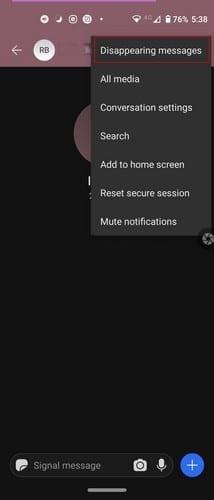
Nakon što odaberete opciju, pojavit će se mjerač vremena s različitim vremenskim opcijama. Prijeđite prstom u bilo kojem smjeru kako biste odabrali vrijeme u kojem želite da poruke traju. Možete birati između opcija kao što su:
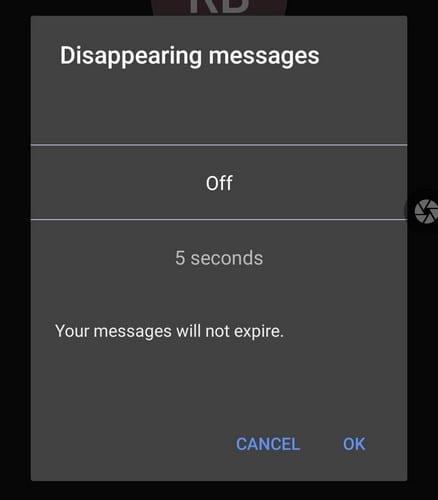
Nakon što uključite značajku, vidjet ćete ikonu mjerača vremena i vrijeme koje ste postavili da poruke traju na vrhu i na dnu kontakta.
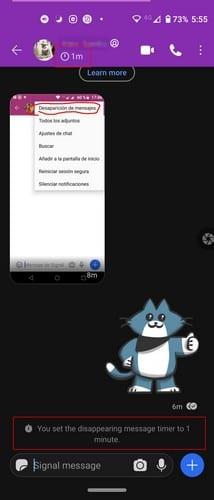
Osoba kojoj pošaljete poruku bit će obaviještena koliko dugo će poruka trajati. Zapamtite da druga osoba i dalje može snimati snimke zaslona sve dok je poruka tamo. Ako ih želite spriječiti u tome, morat ćete uključiti Screen Security.
To možete učiniti tako da odete na:
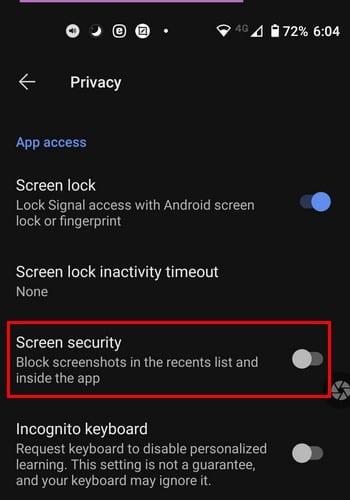
Ako uključite ovu opciju, nitko ne može napraviti snimke zaslona vaših razgovora. Možete se opustiti jer će vaše informacije ostati privatne.
Zahvaljujući opciji nestajanja poruka, možete zaboraviti da morate ručno brisati poruke s osjetljivim podacima. Također može biti vrlo dugotrajno ako su uključene razne poruke. Što mislite koliko bi trebala trajati poruka koja nestaje? Podijelite svoje mišljenje u komentarima ispod.
Ako se ne možete pridružiti grupi na Signalu, instalirajte najnoviju verziju aplikacije, poništite vezu sa svim svojim uređajima i ponovno pokrenite Android uređaj.
Ako Signal ne može dohvatiti vaše kontakte, provjerite ima li aplikaciji dopušten pristup vašim kontaktima i provjerite ima li ažuriranja.
Ako signalni pozivi ne zvone na Androidu ili iOS-u, onemogućite način rada Ne ometaj. Osim toga, isključite štednju baterije i ažurirajte aplikaciju.
Pogledajte kako možete zaštititi svoj Telegram i Signal račun promjenom ovih sigurnosnih opcija. Pomozite spriječiti te neželjene prijetnje.
Pogledajte kako je jednostavno isključiti potvrde o čitanju u Signalu. Potrebno je samo nekoliko koraka.
Zaštitite svoje Signal poruke od čitanja pogrešnih ljudi dodavanjem zaključavanja zaslona u Signal. Evo koraka koje treba slijediti.
Ako ne možete stvoriti novu grupu na Signalu, provjerite je li ovo privremena greška. Signal je možda već prepoznao problem.
Ako se Signal ruši i kaže da nije uspio dovršiti operaciju, ponovno pokrenite telefon i provjerite ima li ažuriranja aplikacija i Androida.
Ako je kvaliteta vašeg videopoziva jako loša na Signalu, ažurirajte aplikaciju, priključite telefon i prijeđite na Wi-Fi vezu.
Ako Signal ne može slati ili primati poruke, izbrišite predmemoriju, upotrijebite drugu vezu i ponovno omogućite dopuštenja aplikacije.
Pogledajte kako možete najbolje iskoristiti uređivanje slika kada koristite Signal. Koje opcije nudi?
Uklonite nepotrebne obavijesti kao što je kada se kontakt pridruži Signalu. Uklonite neželjene smetnje.
Ako Signal neće slati fotografije i videozapise, ažurirajte aplikaciju provjerite ograničenja veličine datoteke (6 MB za fotografije i između 30-200 MB za videozapise).
Čuvajte osjetljive podatke tako što ćete omogućiti nestajanje poruka na Signalu. Pogledajte korake koje trebate slijediti.
Pogledajte gdje možete pronaći naljepnice na Signalu i kako ih instalirati više.
Ako Signal ne šalje kontrolni kod, provjerite pokrivenost mrežom. Zatim svakako dopustite SMS poruke od nepoznatih pošiljatelja.
Nakon što rootate svoj Android telefon, imate potpuni pristup sustavu i možete pokretati mnoge vrste aplikacija koje zahtijevaju root pristup.
Tipke na vašem Android telefonu ne služe samo za podešavanje glasnoće ili buđenje zaslona. Uz nekoliko jednostavnih podešavanja, mogu postati prečaci za brzo fotografiranje, preskakanje pjesama, pokretanje aplikacija ili čak aktiviranje značajki za hitne slučajeve.
Ako ste ostavili laptop na poslu i imate hitan izvještaj koji trebate poslati šefu, što biste trebali učiniti? Upotrijebiti svoj pametni telefon. Još sofisticiranije, pretvorite svoj telefon u računalo kako biste lakše obavljali više zadataka istovremeno.
Android 16 ima widgete za zaključani zaslon koje vam omogućuju promjenu zaključanog zaslona po želji, što ga čini mnogo korisnijim.
Android način rada Slika u slici pomoći će vam da smanjite videozapis i gledate ga u načinu rada slika u slici, gledajući videozapis u drugom sučelju kako biste mogli raditi i druge stvari.
Uređivanje videa na Androidu postat će jednostavno zahvaljujući najboljim aplikacijama i softveru za uređivanje videa koje navodimo u ovom članku. Pobrinite se da ćete imati prekrasne, čarobne i elegantne fotografije za dijeljenje s prijateljima na Facebooku ili Instagramu.
Android Debug Bridge (ADB) je moćan i svestran alat koji vam omogućuje mnoge stvari poput pronalaženja logova, instaliranja i deinstaliranja aplikacija, prijenosa datoteka, rootanja i flashanja prilagođenih ROM-ova te stvaranja sigurnosnih kopija uređaja.
S aplikacijama s automatskim klikom. Nećete morati puno raditi prilikom igranja igara, korištenja aplikacija ili zadataka dostupnih na uređaju.
Iako ne postoji čarobno rješenje, male promjene u načinu punjenja, korištenja i pohranjivanja uređaja mogu uvelike usporiti trošenje baterije.
Telefon koji mnogi ljudi trenutno vole je OnePlus 13, jer osim vrhunskog hardvera, posjeduje i značajku koja postoji već desetljećima: infracrveni senzor (IR Blaster).























